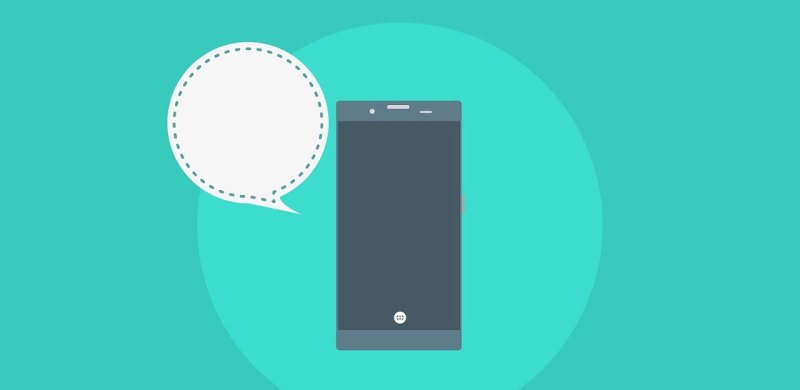u盘如何做成启动盘并安装系统?当你购买一台新的笔记本电脑,通常第一次开机时预装有操作系统,并且可以按照向导步骤完成初始化设置。然而,如果你发现需要重新安装系统,但又无法立即获得官方售后服务的支持,你有两个选择。其一是前往附近的官方售后点,寻求专业人员的帮助进行系统重装。但如果这种方式不太便利,或者你需要尽快使用系统,那么自己学习如何操作也是一个不错的选择。接下来我们就看看u盘启动盘制作步骤吧!
一、U盘重装系统所需工具系统版本:win10专业版U盘:8GB或以上的空白U盘装机制作工具:电脑店u盘启动盘制作工具(点击红色字体即可下载)二、U盘重装系统准备工作1、提前查询启动热键:进入BIOS设置u盘启动的时候,首先需要知道BIOS启动热键。2、系统的数据备份与还原:在重装系统之前,我们必须进行重要文件、程序的备份操作,避免在系统重装后导致重要文件丢失的风险,这样也可以进行备份还原的操作哦。3、下载win10的系统镜像:a.进入MSDN网站主页面b.在左侧选择自己需要的镜像类型,在右侧选择自己需要的版本c.复制下载链接,打开迅雷即可自动下载
三、U盘重装系统教程1、制作u盘启动盘a. 百度搜索【电脑店】进入官网,将栏目切换到【下载中心】,点击【立即下载】,即可下载 u盘启动盘制作工具。
b. 下载完成,解压并打开即可开始制作。
c. 工具会自动识别u盘,默认【启动模式】和【分区格式】,点击【全新制作】。
d. 弹出格式化提示,点击【确定】开始制作,等待完成即可。2、设置u盘启动a. 在电脑店首页即可查询u盘启动快捷键,主要用于设置进入BIOS的启动项设置界面。
b. u盘启动盘连接电脑,重启出现开机画面,按u盘启动快捷键进入BIOS设置界面。c.在启动项设置界面,大家找到u盘启动盘,选中后回车确认就可以了。
d. 再次重启后,电脑会进入电脑店winpe主菜单,新机型电脑选择【1】,旧机型选择【2】,回车。
3、u盘装系统a. u盘启动后即可进入电脑店winpe,双击打开【电脑店一键装机】。
b. 如下图所示,选择镜像和系统分区,点击【执行】即可开始安装。
c. 在还原操作中,可默认选项,点击【是】,接下来会自动安装系统。
4、等待计算机重启部署,安装完成后即可进入win10系统!四、U盘重装系统相关问题电脑重装系统后怎么搞备份文件?当你准备重装电脑系统时,备份文件是至关重要的,这可以避免因系统重装而导致文件丢失的风险。首先,你可以创建一个备份计划,列出所有需要备份的文件和文件夹,包括个人文档、图片、视频、音乐、工作文件等。然后,选择适合你需求的备份方法。常见的方法包括:手动复制:将文件和文件夹复制到外部存储设备,如U盘、移动硬盘或另一台计算机上。使用备份软件:有很多备份软件可供选择,它们可以自动化备份过程,并提供一些高级功能,比如增量备份和自动调度。你可以选择符合你需求的备份软件,如EaseUS Todo Backup、Acronis True Image等。创建系统镜像:系统镜像是完整复制整个系统状态的备份,包括操作系统、应用程序和数据。你可以使用Windows自带的备份和还原功能或第三方软件来创建系统镜像,以便在需要时进行系统恢复。云存储备份:将文件上传到云存储服务如Google Drive、Dropbox、OneDrive等,这样可以保证文件的安全性和可访问性,并且可以在任何地方通过互联网访问这些文件。不论你选择哪种备份方法,都要确保备份过程是完整的,并且验证备份文件的完整性和可访问性。这样,在系统重装完成后,你就可以轻松地恢复到之前的文件状态,继续工作或娱乐。u盘如何做成启动盘并安装系统,这会你知道怎么操作了吧?在购买新笔记本后,学会如何自己操作系统安装是非常有用的技能。尽管官方售后服务通常是解决系统问题的最佳选择,但学习如何自己处理系统安装可以帮助你更好地理解和掌握电脑知识。通过掌握系统安装的步骤和技巧,你可以在需要时更加自信地解决类似问题,而不必依赖他人的帮助。你觉得呢?